#사진편집#핸드폰사진편집#비뚤어진사진#사진고치기#사진보정하기#비스듬한수평선#비스듬한사진
#한쪽으로치우친사진고치기#불안정한사진고치기
핸드폰으로 사진을 찍고 집에 가서 확인하면 땅의 모습이나 위치가 비스듬하게 찍혀있어서 영 예쁘지 않게 느껴집니다. 대체로 이런 경우에는 #잘못 찍은 사진이네 라고 생각하고 삭제하게 되죠.
사진을 찍은 장소가 예쁘긴 한데, 사진이 한쪽으로 치우쳐져 있으니 전체적으로 불안정해 보입니다. 이 사진의 이런 문제점은 대단히 간단합니다. 단지 신경을 덜 쓰기때문에 문제점을 모르기도 합니다. 또, 블로그에 사진을 올리거나 사진을 다른 곳으로 전송할 때, 이런 불안정한 상태로 그냥 올리시는 분들도 있습니다. 저도 처음에는 그냥 올렸습니다. 하지만, 조금만 신경쓰면 이런 사진을 간단한 사진편집조작으로 지금보다 더 낳은 사진으로 만들수 있습니다. 이제부터는 불안정해보이는 사진을 그냥 올리시지 마시고 조금만 신경써서 안정감있게 느껴지는 사진으로 만들어보세요. 그렇게 만드는데는 1초면 가능합니다.

춘천의 제이든가든의 핫플레이스 벤치가 있는 풍경입니다. 뒷면에는 요즘 방송에도 인기리에 방영되고 있는 '신사와아가씨'라는 드라마의 촬영장소이기도 하죠. 전체적인 분위기는 좋은데 핸드폰으로 찍다보면, 대략 이런 사진도 많이 나옵니다. 그렇다고 삭제하지는 마세요. 사진 한 장이라도 소중하니까요.
한쪽으로 비스듬한 사진 편집하기
1. 먼저 사진 하단의 연필모양아이콘을 누른다.
2. 사진이 있는 화면에 희미하게 9칸짜리 구도선 보이는 것을 확인한다.
3. 구도선을 기준으로 눈금자 오른쪽이나 왼쪽으로 움직여 사진을 바르게 맞춘다.
4. 구도선과 맞게 사진이 완성되었다고 생각하면 마지막으로 오른쪽 상단의 저장 누른다.
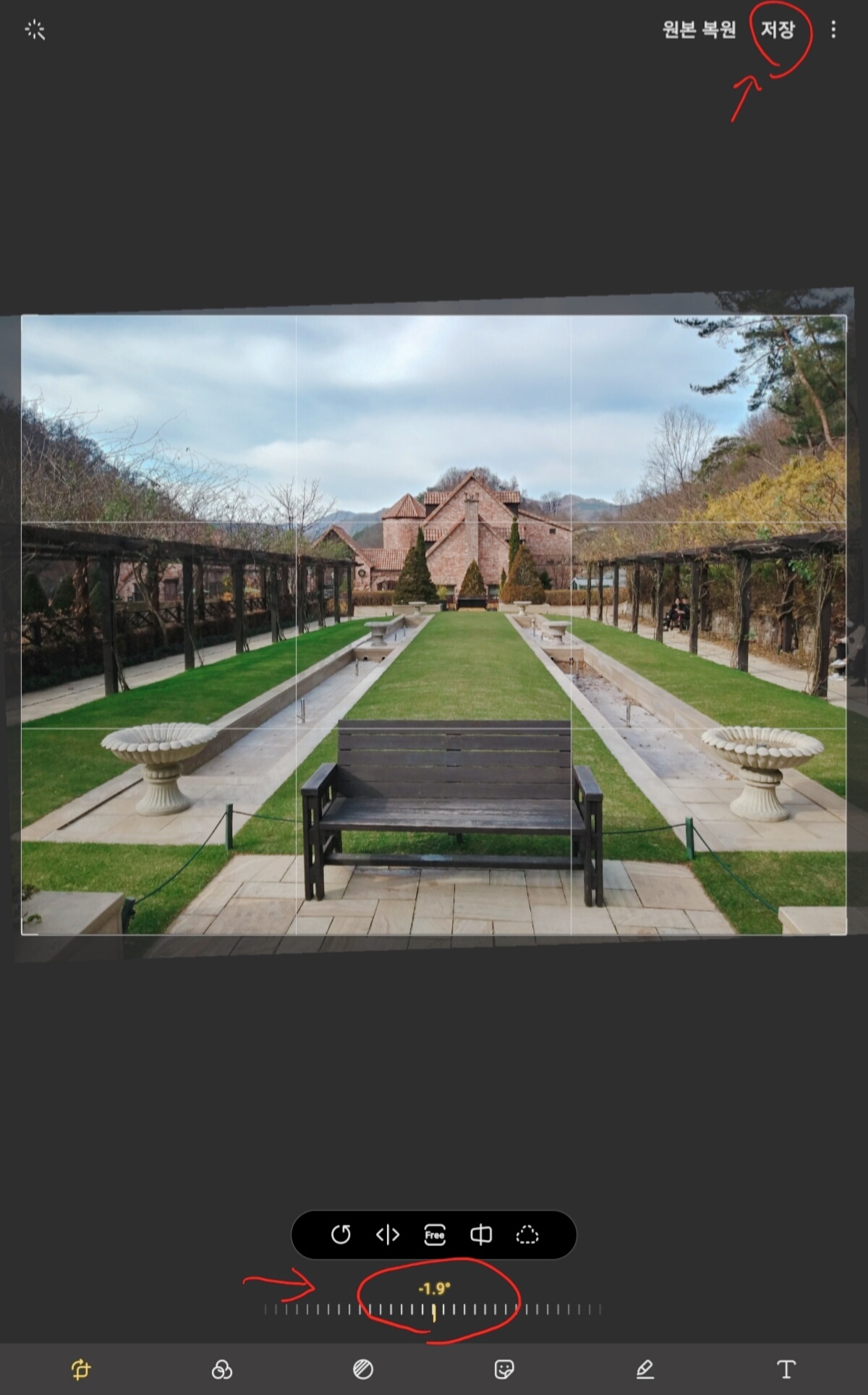
위의 방법대로 핸드폰사진을 편집해보세요. 하얀색 9칸짜리 구도선을 기준으로 바르게 사진이미지가 맞추어집니다. 이제 마지막으로 #저장을 누르면 됩니다.
또 하나의 사진을 예로 들겠습니다.
우리가 자주 하는 사진의 문제점으로 #기울어진 모습을 한 수평선 사진입니다.
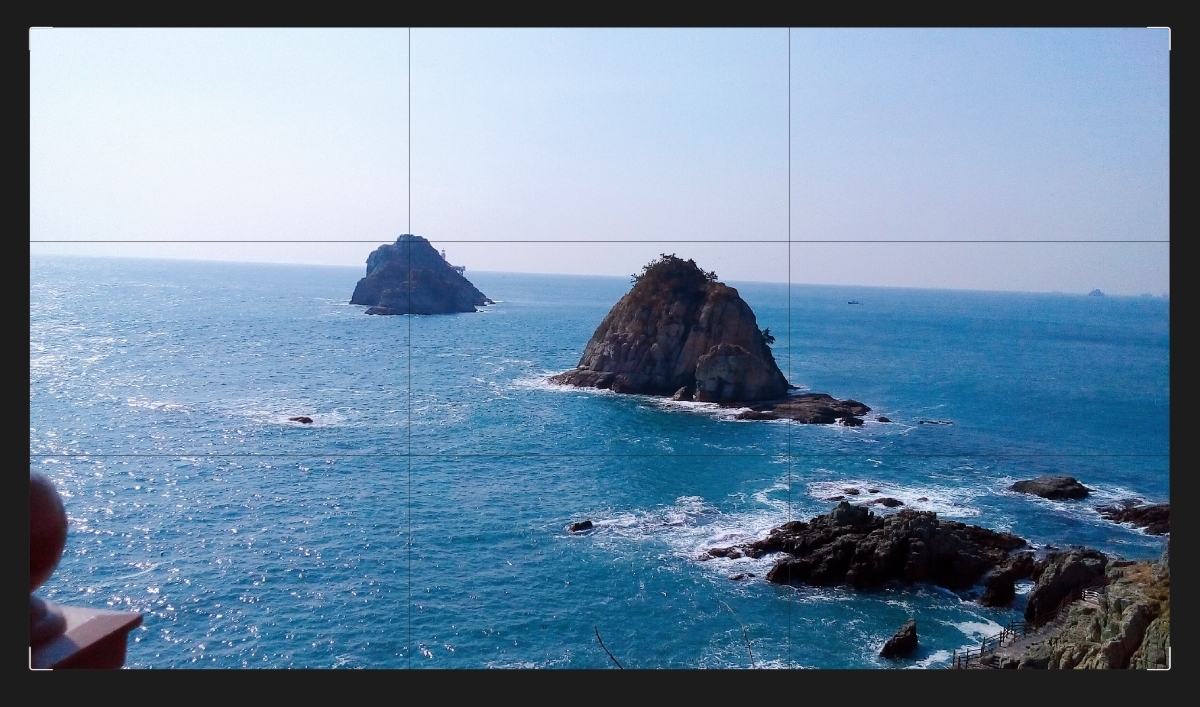
바다를 찍고 보면 그때는 몰랐지만 집에와서 핸드폰 사진을 확인해보면 이렇게 #수평선이 한 쪽으로 기울어진 경우가 많습니다. 지구가 둥근모양을 하고 있기때문에 사진의 수평선은 이렇게 약간 기울여졌거나 굴곡이 있는 상태가 됩니다. 전체적으로는 멋진 사진이지만, 수평선이 바르지 못하니 어딘가 부족해보입니다. 다른 사람이 이 사진을 본다면, 아무래도 #불안정해 보인다는 생각을 할 것 같습니다. 하지만 어렵지 않으니 앞의 설명대로 수평선을 하얀색 9칸짜리 구도선에 맞추어 보세요. 그러면, 바다의 수평선도 핸드폰으로 찍을 때 부담없이 찍을 수 있습니다. 사진을 올리기전에 수평선만 맞추어 주면 되거든요. 어렵지 않습니다.


'사진정보' 카테고리의 다른 글
| 스마트폰 카메라로 사진을 찍으면 좋은 점에 대해 알려드려요. (24) | 2021.12.03 |
|---|---|
| 고성 도자기별 카페 바다 엽서 (4) | 2021.11.23 |
| 원본 사진 크기보다 작게 만들 수 있는 아주 간단한 방법 (0) | 2021.11.06 |
| 핸드폰 원본사진의 화질 그대로 전송하기 (2) | 2021.10.19 |
| 사진을 이용한 라벨스티커 가을하늘 (1) | 2021.10.10 |